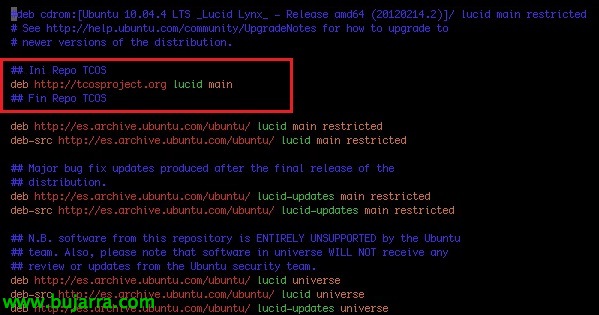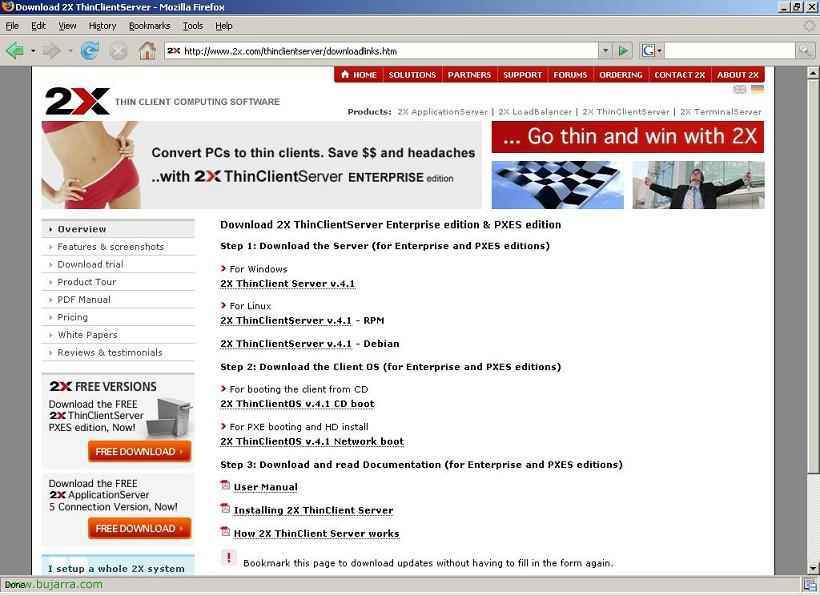
2X ThinClient 服务器
有了这个 2X 产品 (www.2x.com) 我们可以在我们的组织中设置 Thinclient 结构, 我们可以使用 PC 并将它们转换为瘦客户端或拥有它们. 这是为了拥有 Citrix 服务器社区或终端服务器社区 (在 Linux 下也是如此), ThinClient 将通过 LAN 连接到哪个 (由 PXES, 带映像的 CD, 或在 HD 上进行迷你安装), 有趣的是保存摊位的许可证, 这样他们就不必安装 Windows,并且他们使用的所有应用程序都是终端服务器的应用程序 (Citrix – AQI 或 TS – 终端服务器 – RDP). PC 从网络下载此 Linux 迷你发行版 (使用 TFTPd 服务器) 它们要么安装在硬盘驱动器上,要么从 CD-ROM 启动它,并且他们可以访问这些应用程序,无论是从终端服务器还是 Citrix,都没有进一步的复杂性,也不需要作系统. 收费.

第一件事是获取服务器程序, 为此,我们打开以下 URL: HTTP 协议://www.2x.com/thinclientserver/downloadlinks.htm, 然后我们下载服务器 (此过程说明如何使用 Windows 执行此作, 它也可以挂载在 Linux 上) 通过点击 “对于 Windows” > “2X ThinClient 服务器 v.4.1” 然后我们会从客户那里下来,将其供应给我们的客户。. 如果我们希望客户使用 PXES/OS 网络引导来引导他们的计算机. 我们会下去的 “2X ThinClientOS v.4.1 网络启动” (本文档的情况). 否则, 我们可以下载 CD 映像并将其安装在 PC 的硬盘驱动器上 (但为此,它不再是 ThinClient,需要一个硬盘驱动器.

井, 我们转到我们的服务器,我们将在其中安装 ThinClient 服务器版本, 我们运行安装程序,它将打开一个简单的向导,我们必须遵循该向导, “以后”,

我们接受许可证 “我同意”,

我们选择安装路径, “下一个”,

我们选择用于接受管理界面连接的 IP, 正常情况是将其留在 “自动” 以便它接受来自所有接口的. “下一个”,

如果您是第一台服务器, 我们必须选择 “创建场”, 如果它是辅助服务器进行冗余,我们将选择另一个选项, “下一个”,

在这里,我们将创建一个用户来管理数据库, 然后,我们将使用它来管理来自 Web 控制台的所有内容, 压 “安装” 立即开始安装,

… 我们等待几秒钟,以便您安装…

不错, 现在正确完成, 我们必须点击 “设置” 并配置使用 2X ThinClientServer 所需的整个环境, 一旦一切都完美配置,我们就可以点击 “确认…”, 所以现在我们可以看到如何设置所有内容,然后安装向导就结束了.

它将打开 2X 的控制台, 默认情况下,通过从浏览器连接到此服务器的 IP 到端口 980 我们可以从另一台主机连接. 输入用户的密码并确认, 是创建管理员帐户. “还行”.

选择用户的源类型, 无论他们是此服务器的本地用户还是 Active Directory 的用户, 当我们想要管理用户帐户时. 就我而言,我有一个 Active Directory, 所以我标记了 “活动目录” & “还行”. 在这里,选择好很重要, 因为如果我们以后想更改选项,我们将无法, 我们将不得不卸载 2X ThinClientServer 并重新安装它.

这是控制台的主屏幕, 为了能够继续安装,我们必须至少配置标有 blade 的选项  .
.

按顺序设置, 让我们去菜单 “连接” > “目录”, 这就是我们可以添加域来管理它们的地方, 点击 “添加域”.

我们输入它要求我们提供的数据, 域名, 域控制器的 IP 或名称, 具有访问域的权限和访问 Active Directory 的密码的用户. “还行”.

我们看到域创建良好, 自 “州” 把 “成功”.

不错, 现在让我们发布一个应用程序, 因为我将使用已发布的 Citrix 应用程序,而不是终端服务器桌面, 我们将从 “供应” > “已发布的应用程序” 并单击 “添加已发布”.

我们有几个选项卡, 在 “常规” 我们填写 Citrix 发布的应用程序的名称, 在 “协议类型” 我们表明它是 “ICA” 和 “主要地址” 我们输入 Citrix 服务器的 IP 地址, 在 “辅助地址” 我们可以将另一台 Citrix 服务器的, 和 “港口” 我们将 XML 端口. 在其他选项卡中,如果您愿意,我们可以配置更多选项. “还行”.

现在, 我们将把作系统放进去,以便 PXES 客户可以启动它, 为此, 我们将 “瘦客户端” > “ThinClientOS作系统” > “新的 ThinCLientOS 映像”.

从浏览按钮中,我们查找具有作系统的文件. 的 ThinClient (我们一开始必须下车的那辆). “还行”.

我们看到他已经正确地上传了它, 作系统 “ThinClient作系统-v4.1_release-r2857”.

现在让我们管理连接, 首先,我们必须从 “连接” > “管理” > “添加连接”.

在 “连接名称” 我们为此连接命名, 在 “用户” 我们将选择要使用此连接的用户, 例如,我们从域中添加了一个用户,现在我们必须说明这些用户有权访问什么.

为此,, 从 “已发布的应用程序” 我们将标记之前创建的应用程序,以授予 NHEOBUG 用户对某些应用程序的权限. “还行”.

我们已经可以看到,这种联系已经建立得很好.
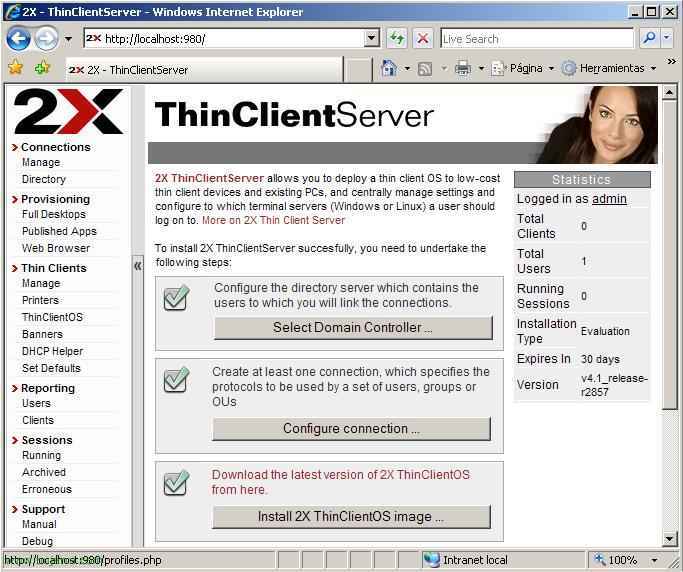
我们现在在主页上看到,我们以前有 axpas 的地方,我们现在有检查,确保一切正常, 我们现在可以完成安装向导.

不错, 2X ThinClientServer 的配置现已完成, 现在,您必须为 ThinClient 配置引导, 我们将使用 TFTPD 服务器, 不是 2X 附带的那个,因为我个人不喜欢它, 我更喜欢这个: Tftpd32 (HTTP 协议://tftpd32.jounin.net). 所以先, 让我们转到 Services Console (“开始” > “执行” > “服务.msc”) 然后我们停止并禁用 “2哈哈”.

我们安装 “Tftpd32”, 是助理, “下一个”

路径 x TFTPD 缺陷, 我们从 “安装”

… “关闭”

我们打开程序,我们将 “设置”

在 “基目录” 我们必须将 “2X ThinClientOS v.4.1 网络启动” 减压. 如果我们在网络上有 DHCP 服务器, 取消选中 “DHCP 服务器” 所以他们不会互相撞击. “还行”

现在,我们将转到我们的 DHCP 服务器,告诉它当某些 PC/ThinClient 通过网络启动时; 除了为其分配 IP 地址, 您还需要分配一个启动文件. 我们打开 DHCP 控制台,然后我们将 “田” > 右键单击 “范围选项” > “配置选项…”

我们寻找选项 “066 服务主机名. 开始” 和 “链的价值” 我们放置 TFTPD 服务器的 IP 地址,该服务器将分发 “2X ThinClientOS v.4.1 网络启动”.

现在,在 “067 启动文件名” 放 “pxelinux.0” ,这是 “2X ThinClientOS v.4.1 网络启动”, 接受.

现在我们可以尝试启动 ThinClient, 如果您启用了 PXES, 我们将看到首先您的 MAC 请求一个 IP 地址, 他把它交给他并开始启动 PXELINUX.

我们已经在瘦客户机中看到了 2X 是如何开始的, 现在,当我们登录时,我们将拥有我们有权访问的已发布应用程序.
www.bujarra.com – 赫克托·埃雷罗 – NH*****@*****ra.com – v 1.0